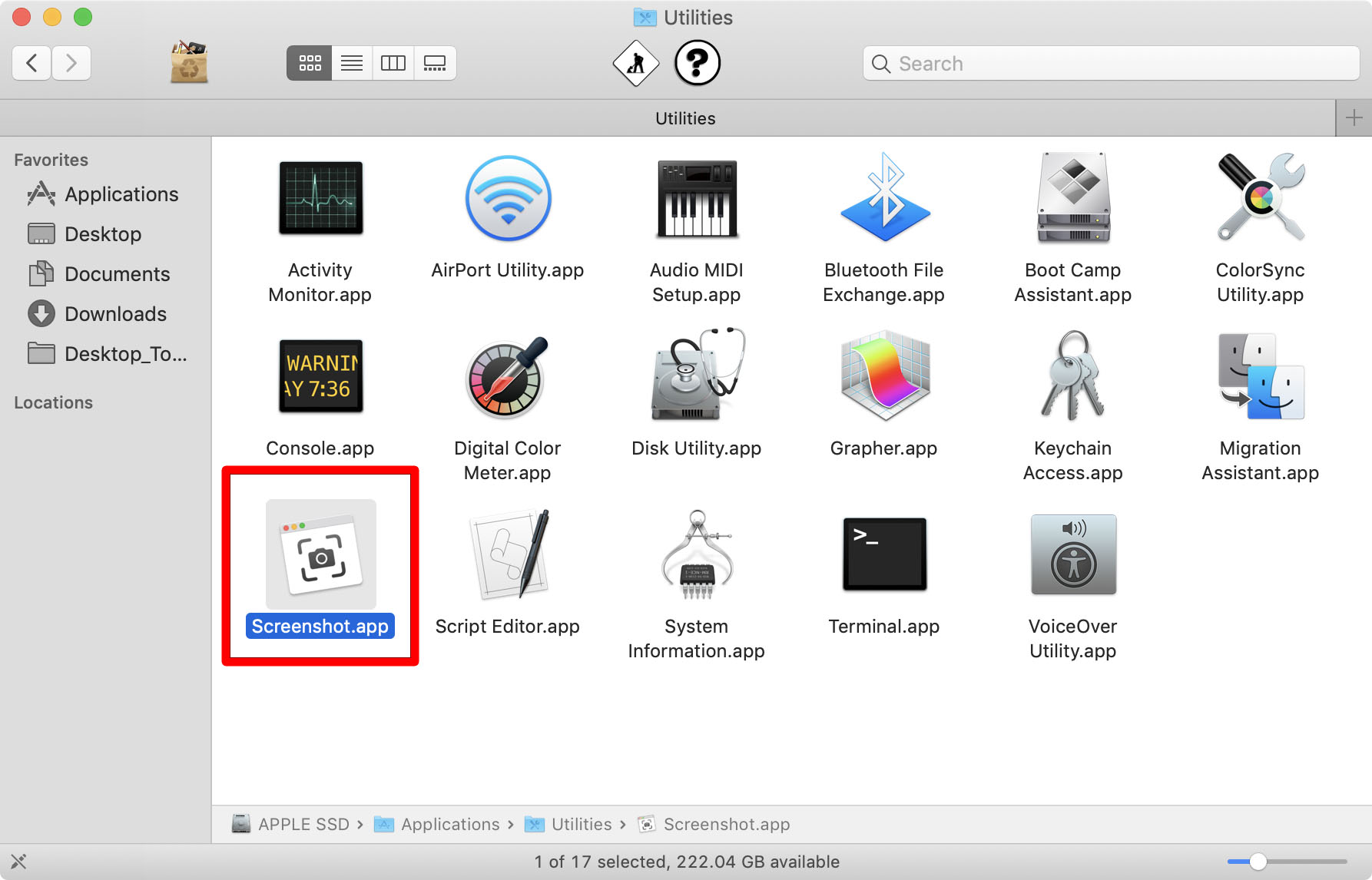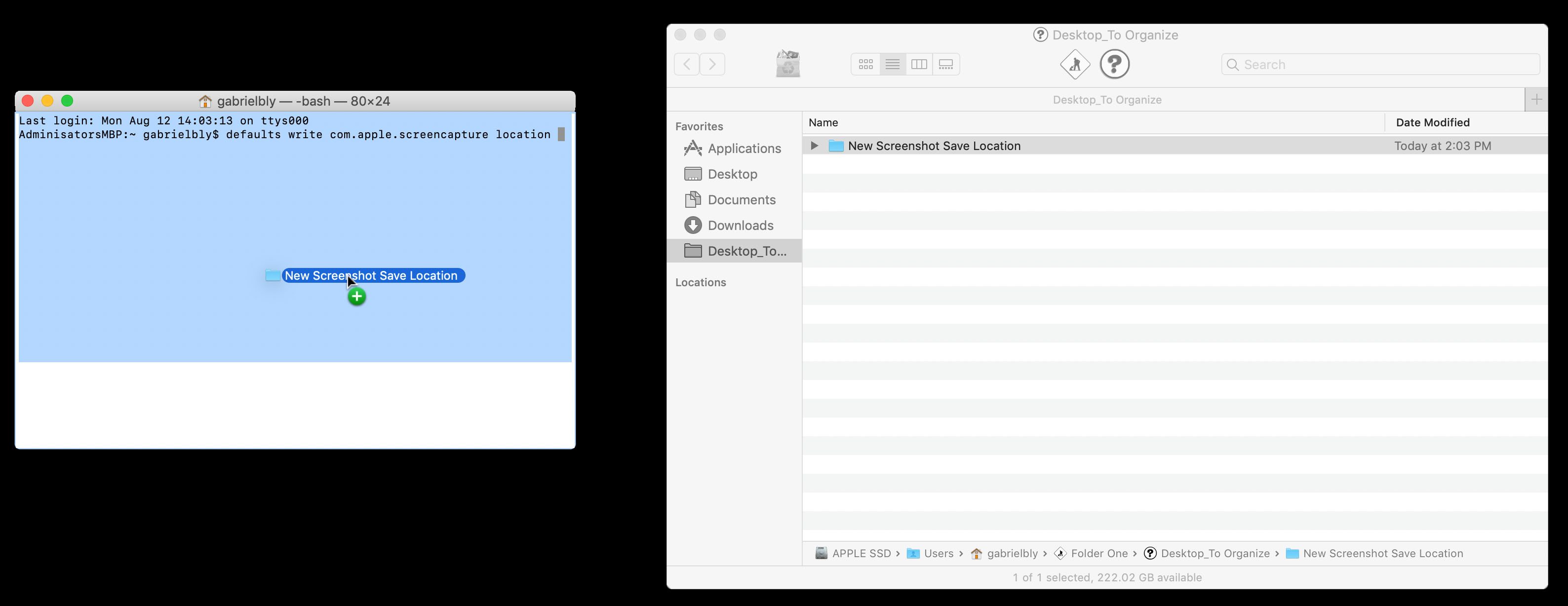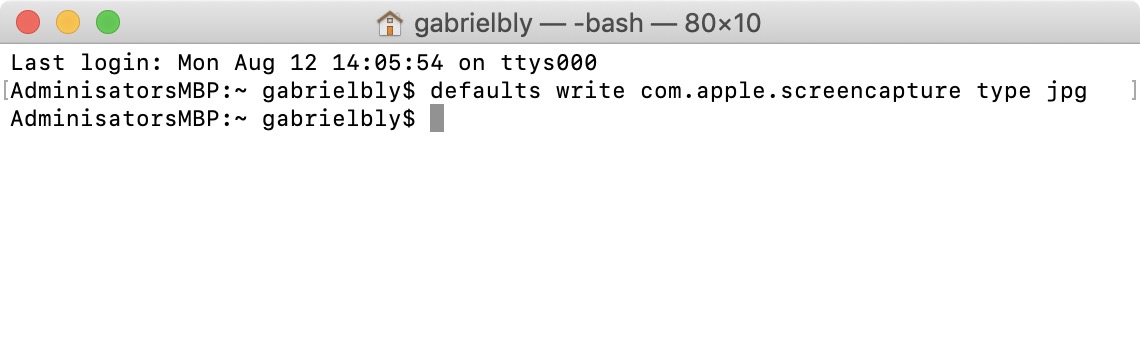Ma bheir thu tòrr dhealbhan-sgrìn air do Mac, is dòcha gum bi deasg cluttered agad. Tha seo air sgàth gu bheil Macs gu fèin-obrachail a’ sàbhaladh seallaidhean-sgrìn chun deasg. Bidh iad cuideachd air an sàbhaladh mar fhaidhlichean PNG an àite an cruth JPEG as cumanta. Ma tha thu airson faighinn a-mach mar a dh’ atharraicheas tu far a bheil seallaidhean-sgrìn air an sàbhaladh air do Mac, agus an cruth anns a bheil iad air an sàbhaladh, dìreach lean na ceumannan seo:
Càite am bi seallaidhean-sgrìn a’ dol air Mac?
Nuair a chleachdas tu ath-ghoiridean meur-chlàr mar Command + Shift + 3, thèid seallaidhean-sgrìn a shàbhaladh chun deasg agad gu fèin-ghluasadach. Faodaidh tu cuideachd briogadh deas air a’ mhion-dhealbh fleòdraidh, a leigeas leat an dealbh-sgrìn a shàbhaladh gu do Sgrìobhainnean no Clipboard.
Mar a dh’ atharraicheas tu far a bheil seallaidhean-sgrìn air an sàbhaladh air Mac
Tha dà dhòigh air an eòlaire sàbhalaidh sgrìn bunaiteach atharrachadh air do Mac, a rèir an t-siostam obrachaidh agad. Is e an dòigh as fhasa tron app Screenshot ann am macOS Mojave. Airson Mac OS High Sierra no dreachan nas tràithe, feumaidh tu Terminal a chleachdadh, tagradh airson a bhith a’ dol a-steach gu molaidhean àithne gus smachd a chumail air do Mac. Seo na ceumannan airson gach siostam obrachaidh.
Mar a dh’ atharraicheas tu far a bheil seallaidhean-sgrìn air an sàbhaladh ann am macOS Mojave no nas fhaide air adhart
- Rach gu pasgan Utilities agus fosgail an aplacaid screenshot . Faodaidh tu cuideachd an aplacaid Glac-sgrìn fhosgladh le bhith a’ putadh Command + Shift + 5.
- Cliog air “Roghainnean Nochdaidh am bogsa aig mullach a’ chlàr “Roghainnean.” sàbhail gu ":
- Deasg - Seo an suidheachadh bunaiteach a shàbhaileas an dealbh-sgrìn anns a’ chruth ùine a leanas: dealbh-sgrìn [Ceann-latha] ann an [Ùine].
- Sgrìobhainnean - Sàbhailidh seo an dealbh-sgrìn don phasgan Sgrìobhainnean agad leis an ùine agus an ceann-latha mar ainm an fhaidhle.
- Clipboard - Leigidh seo leat an dealbh-sgrìn a chuir a-steach do thagradh eile as urrainn na h-ìomhaighean a dheasachadh no fhaicinn.
- Post - Leigidh seo leat post-d ùr a chruthachadh anns an aplacaid Mail leis an dealbh-sgrìn ceangailte.
- Teachdaireachdan - Ceangailidh seo an dealbh-sgrìn ri teachdaireachd as urrainn dhut a chuir gu neach-fios.
- Ro-shealladh - Cuiridh seo air bhog Preview, tagradh deasachaidh ìomhaighean. Ainmichidh do Mac airson ùine ghoirid am faidhle ìomhaigh mar Gun tiotal gus an atharraich thu e gu ainm faidhle eile.
- Àite eile - Leigidh seo leat seòladh taobh a-muigh nan àiteachan a chaidh ainmeachadh roimhe ann am pasgan de do roghainn. 'S urrainn dhut sàbhaladh gu pasgan a tha ann mu thràth no pasgan ùr a chruthachadh.
- Tagh an roghainn "Sàbhail gu". . Bidh cuimhne aig do Mac air an dealbh mu dheireadh a thagh thu agus cuiridh e seo an sàs ann an seallaidhean-sgrìn às deidh sin.
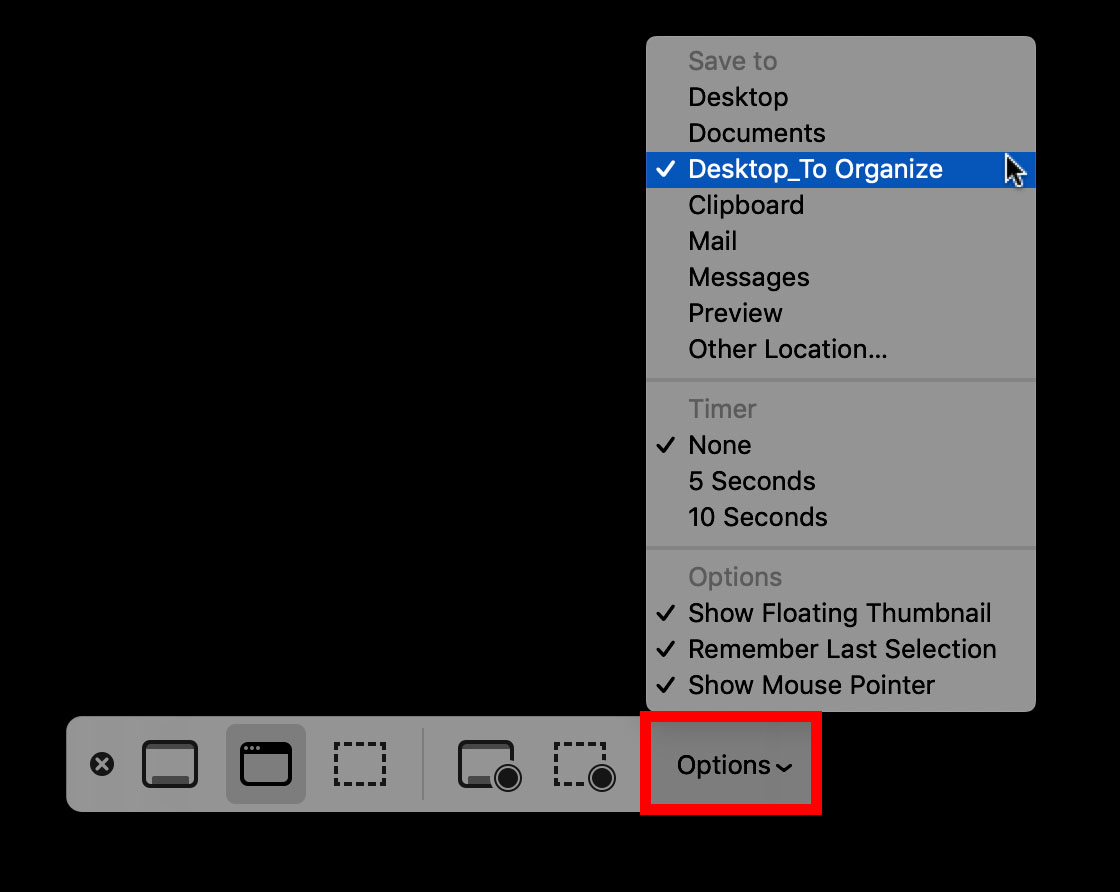
Mar a dh’ atharraicheas tu an dealbh-sgrìn bunaiteach Sàbhail àite ann am macOS High Sierra no nas tràithe
- Terminal fosgailte . Gheibh thu an aplacaid Terminal anns a’ phasgan Utilities.
- Taidhp a-steach an àithne a leanas agus àite an uairsin :
Defaults Seòrsa com.apple.screencapture - Slaod am pasgan a tha thu airson a shàbhaladh a-steach don bhogsa àithne Terminal . Chì thu gum bi slighe an fhaidhle a-nis air a liostadh mar loidhne-àithne eile ann an Terminal.
- Brùth Enter air a 'mheur-chlàr .
- An uairsin cuir a-steach an òrdugh a leanas:
siostam killall - Brùth Enter no Return . An ath thuras a bheir thu dealbh-sgrìn, thèid a shàbhaladh don phasgan ùr a chruthaich thu an àite an deasg agad.
Mar a dh’ atharraicheas tu dealbh-sgrìn gu JPG agus cruthan faidhle eile
Gu gnàthach, bidh Macs a’ sàbhaladh seallaidhean-sgrìn mar fhaidhlichean PNG, a tha mar as trice nas motha na faidhlichean JPG. Faodar an dà chuid a chleachdadh airson meadhanan sòisealta, ach thathar a’ gabhail ri JPGn uile-choitcheann. Gus dealbh-sgrìn a shàbhaladh mar JPG, cleachd Terminal gus faighinn thairis air an t-suidheachadh cruth bunaiteach.
- Terminal fosgailte.
- Taidhp a-steach an òrdugh a leanas agus àite an uairsin:
Defaults seòrsa com.apple.screencapture seòrsa jpgSeòrsa bunaiteach com.apple.screencapture seòrsa pdfDefaults seòrsa com.apple.screencapture seòrsa tiffSeòrsa ro-shuidhichte com.apple.screencapture gif - Brùth Enter . Thèid an àithne a shàbhaladh ann an Terminal.
- Dèan deuchainn gus faicinn a bheil an roghainn bunaiteach air atharrachadh . Gabh dealbh-sgrìn agus an uairsin cliog deas air an ìomhaigh. Tagh Get Info bhon chlàr co-theacsail, agus an uairsin thoir sùil air na tha sgrìobhte fo “ Seòrsa" anns an roinn choitcheann.
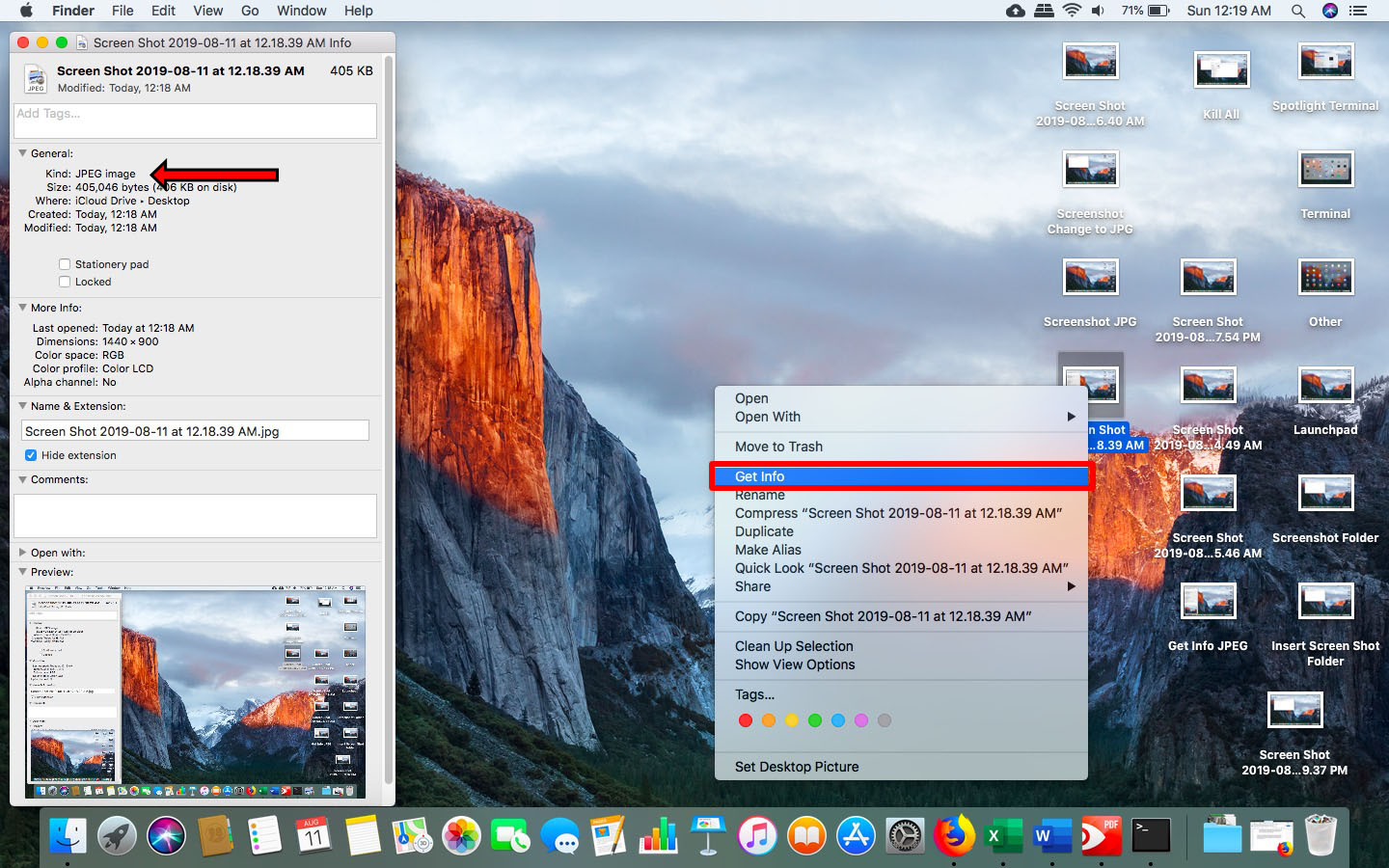
Aon uair ‘s gu bheil fios agad mar a dh’ atharraicheas tu na roghainnean screenshot bunaiteach air do Mac, bidh e comasach dhut an dòigh sa bheil thu ag obair le seallaidhean-sgrìn a ghnàthachadh agus a leasachadh. Le bhith a’ gabhail dealbh-sgrìn air Mac cuideachd bheir e beagan fàs cleachdte ris, gu sònraichte dha luchd-cleachdaidh Windows a tha cleachdte ri bhith a’ putadh air an iuchair Print Screen.